Cómo borrar las cookies de un sitio específico
Qué saber
- Chrome: seleccione Menú > Ajustes > Configuración del sitio > Cookies y datos del sitio > Ver todas las cookies y los datos del sitio. Busque el sitio y haga clic en basura.
- Firefox: vaya al sitio para el que desea borrar las cookies, haga clic en el candado junto a la URL y seleccione Borrar cookies y datos del sitio.
- Safari: ve a Safari > Preferencias > Intimidad > Administrar datos del sitio web. Elija el sitio web y seleccione Eliminar.
Este artículo explica cómo eliminar galletas de sitios web individuales en Chrome, IE, Firefox, Safari y Opera. Tenga en cuenta que Microsoft Edge no le permite eliminar las cookies de un sitio individual.
Cómo borrar las cookies de un sitio en Google Chrome
A continuación, se explica cómo borrar las cookies almacenadas por el navegador web Chrome.
-
Selecciona el tres puntos verticales en la esquina superior derecha para abrir el menú de Chrome y luego seleccionar Ajustes.
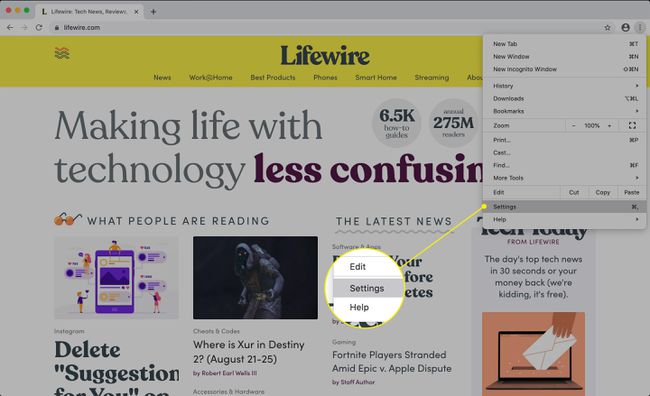
-
Desplácese hasta el Privacidad y seguridad sección y seleccione Configuración del sitio.
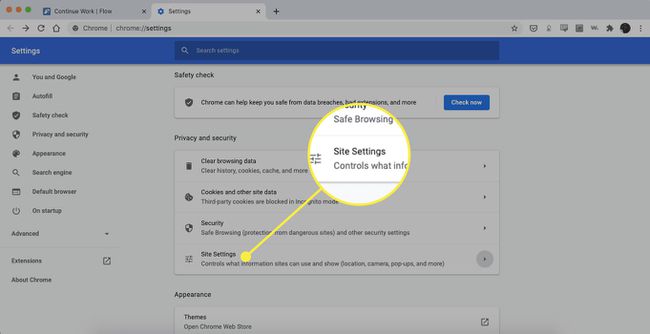
-
Desplácese hacia abajo y seleccione Cookies y datos del sitio.
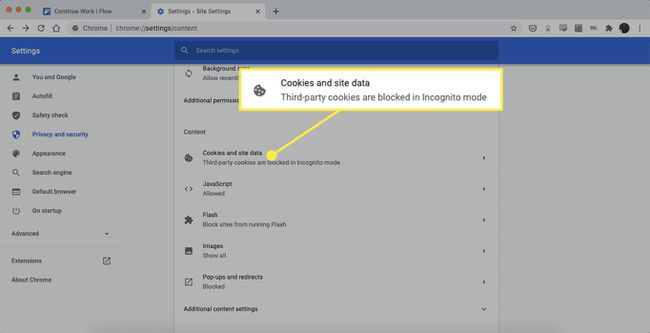
-
Desplácese hacia abajo y seleccione Ver todas las cookies y los datos del sitio.
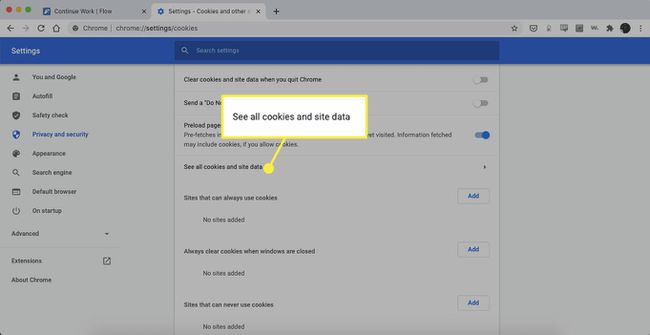
-
Busque el sitio para el que desea eliminar las cookies.
Para encontrar rápidamente un sitio, ingrese el nombre del sitio web en el cuadro de búsqueda.
-
Selecciona el bote de basura icono para eliminar las cookies.
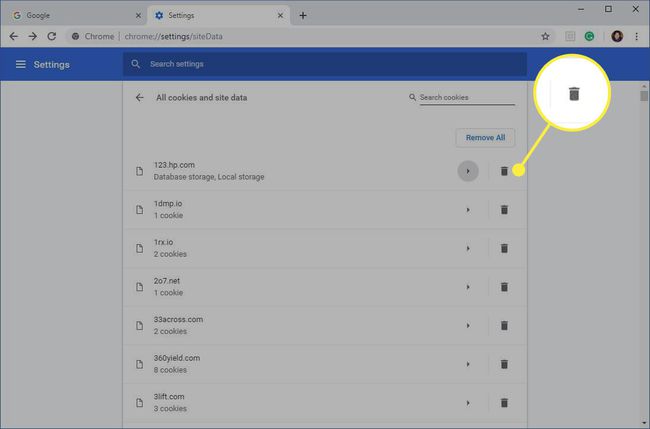
Cierra el Ajustes pestaña cuando hayas terminado.
También puede eliminar las cookies mientras navega. Selecciona el cerrar con llave junto al nombre de un sitio web en la barra de direcciones, luego seleccione Galletas. En el Cookies en uso cuadro de diálogo, expanda el nombre de un sitio, elija una cookie, luego seleccione Eliminar.
Cómo borrar las cookies de un sitio en Internet Explorer
Siga estos pasos para borrar las cookies de un sitio individual en explorador de Internet:
-
Selecciona el engranaje icono, luego seleccione Opciones de Internet.

-
Selecciona el General pestaña.
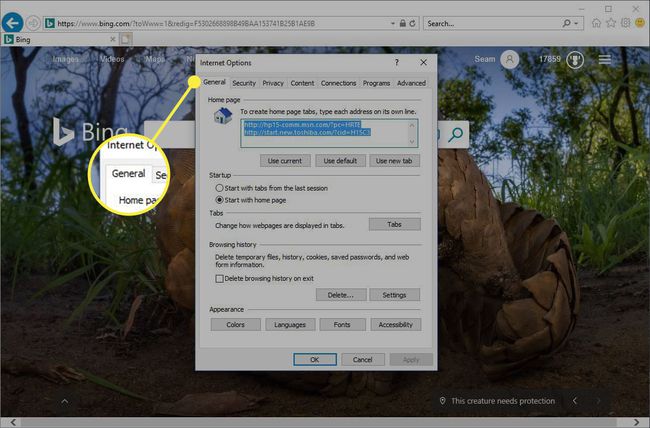
-
Bajo la Historial de navegación sección, seleccione Ajustes.
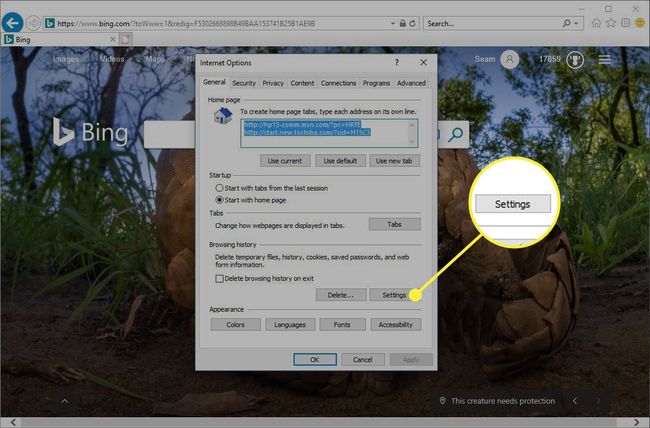
-
En el Configuración de datos del sitio web cuadro de diálogo, seleccione Archivos de vista.
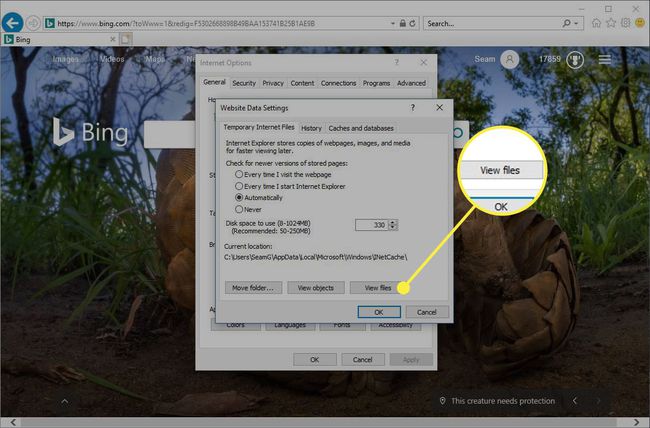
-
Desplácese por la lista de cookies para encontrar la que desea eliminar.
Seleccione una cookie y presione Borrar en el teclado.
En el Advertencia cuadro de diálogo, seleccione sí.
Microsoft Edge no puede eliminar las cookies de un sitio individual. Esta regla rige tanto la versión original de Edge como la versión basada en el motor del navegador Chromium. Para eliminar la información del sitio en Microsoft Edge, use un limpiador de cookies como CCleaner.
Cómo borrar las cookies de un sitio en Firefox
Para eliminar las cookies de un sitio web individual utilizando Firefox, sigue estos pasos:
-
Selecciona el tres lineas horizontales, luego seleccione Opciones. (Seleccione Preferencias en una Mac.)

-
Seleccione Privacidad y seguridad.
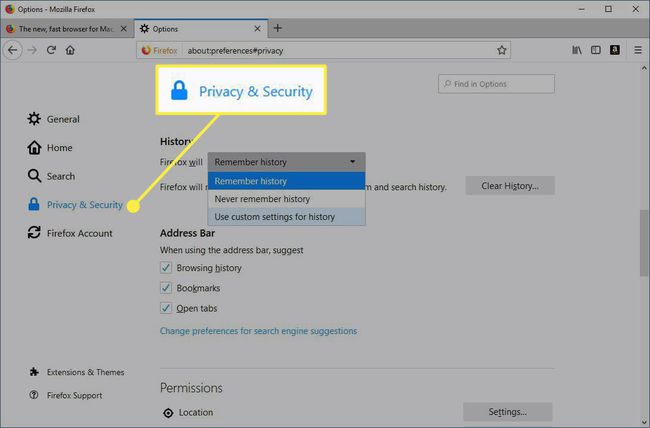
-
En el Historia sección, seleccione la flecha desplegable junto a Firefox lo hará, luego seleccione Utilizar la configuración personalizada para el historial.
-
En el Cookies y datos del sitio sección, seleccione Gestionar datos.
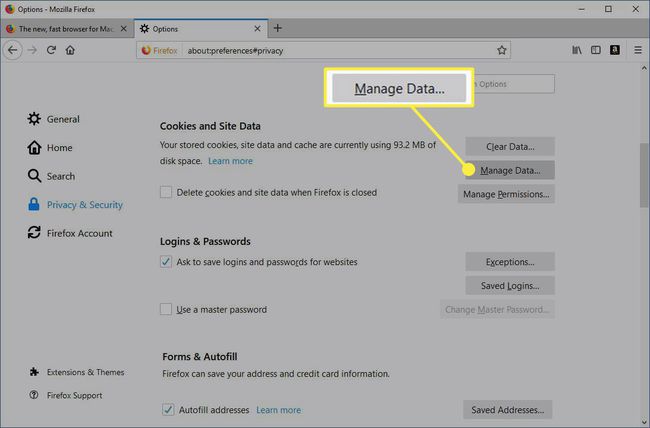
-
En el Administrar cookies y datos del sitio cuadro de diálogo, seleccione el sitio.
-
Seleccione Eliminar selección.
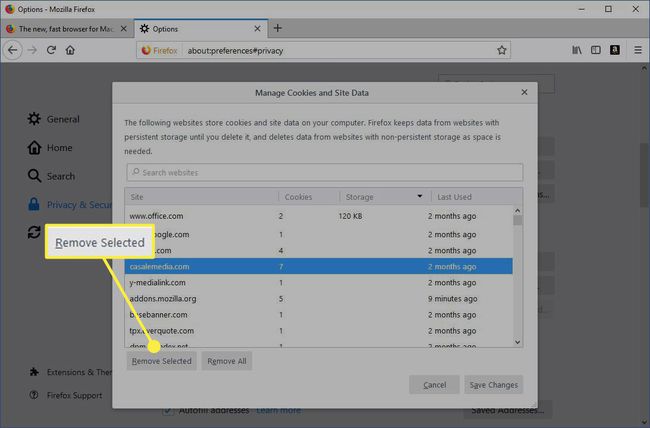
-
Seleccione Guardar cambios.
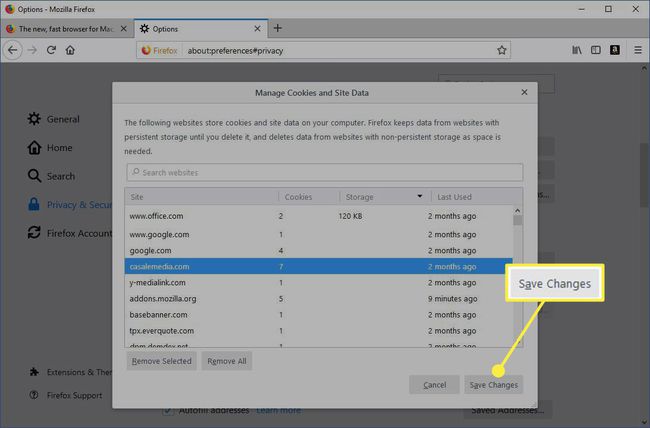
En el Eliminación de cookies y datos del sitio cuadro de diálogo, seleccione OK.
Para borrar rápidamente las cookies de un sitio en Firefox mientras está en el sitio, haga clic en el candado junto a la dirección del sitio y seleccione Borrar cookies y datos del sitio.
Cómo borrar las cookies de un sitio en Safari
Cuando administra las cookies en Safari, mejorará el rendimiento del navegador y cómo interactúa con los sitios web.
-
Seleccione Preferencias bajo la Safari menú.

-
Selecciona el Intimidad pestaña.
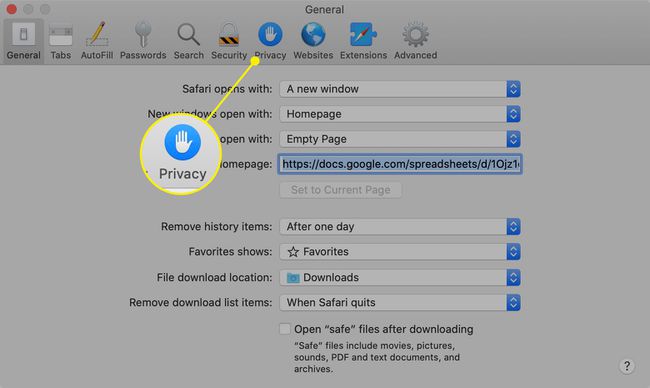
-
Seleccione Administrar datos del sitio web.

-
Elija el sitio que colocó las cookies en su navegador y seleccione Eliminar.

Seleccione Hecho cuando haya eliminado todas las cookies de Safari.
Cómo borrar las cookies de un sitio en Opera
Para borrar las cookies de un sitio en el Ópera navegador web, busque el icono de candado o el icono de globo en la barra de direcciones.
-
Selecciona el cerrar con llave icono o el globo icono, luego seleccione Galletas.
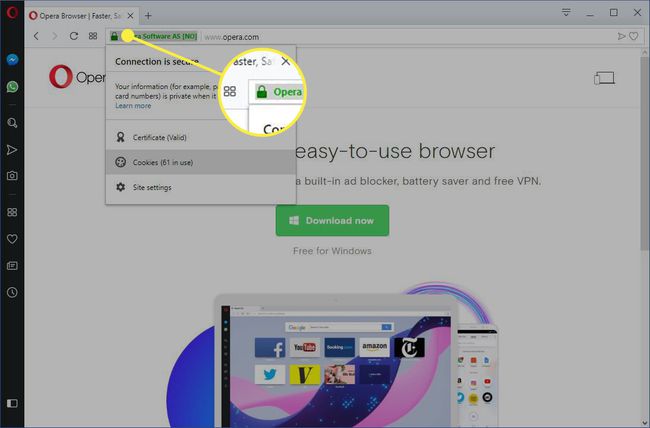
-
Expanda el sitio web que colocó la cookie en su computadora.
-
Selecciona el Galletas carpeta para expandirla.
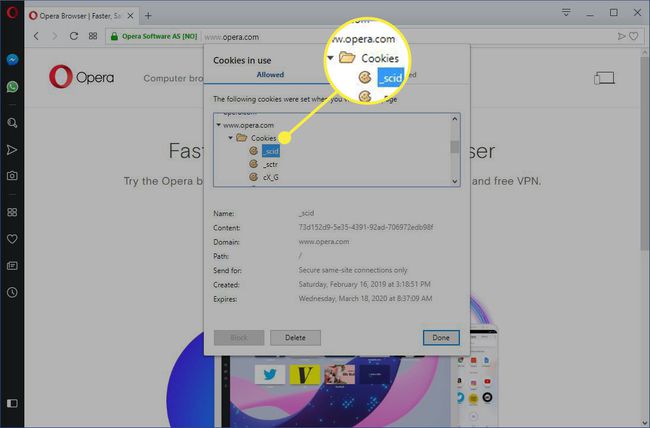
Seleccione la cookie que desea eliminar.
-
Seleccione Borrar.
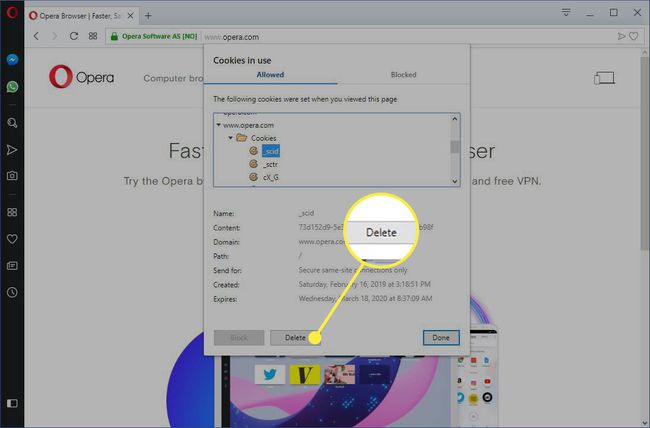
Seleccione Hecho cuando haya terminado de eliminar las cookies de un sitio.
¿Qué sucede cuando elimina las cookies en un navegador web?
Hay ocasiones en las que ya no querrá que se almacenen cookies en su computadora. Por ejemplo:
- Las páginas web tardan en cargarse.
- Un sitio web muestra un 400 Error de solicitud incorrecta.
- Un sitio web contiene demasiados anuncios que almacenan cookies en su dispositivo.
- Sospecha que un sitio web utiliza cookies para seguirle por la web.
- Ya no desea que el navegador web complete formularios automáticamente.
Cuando elimine las cookies, ya no iniciará sesión automáticamente en los sitios web visitados con frecuencia y los sitios no se personalizarán según sus preferencias. Además, si utiliza la autenticación de dos factores, eliminar la cookie significa que deberá completar la autenticación de dos factores nuevamente.
Si usa el mismo navegador web, como Google Chrome, pero en diferentes dispositivos, eliminar las cookies de Chrome en su computadora portátil no elimina las cookies de Chrome en su tableta. Las cookies son específicas del dispositivo de hardware que se utiliza.
Además, si utiliza diferentes navegadores web en el mismo dispositivo, como Firefox y Opera, por ejemplo, eliminar las cookies de Firefox no elimina las cookies almacenadas por Opera. Las cookies no se comparten entre los navegadores web instalados en el mismo dispositivo.
Limpiar la memoria caché de su navegador puede mejorar el rendimiento.
